ansys APDL建模与结果后处理个人经验总结
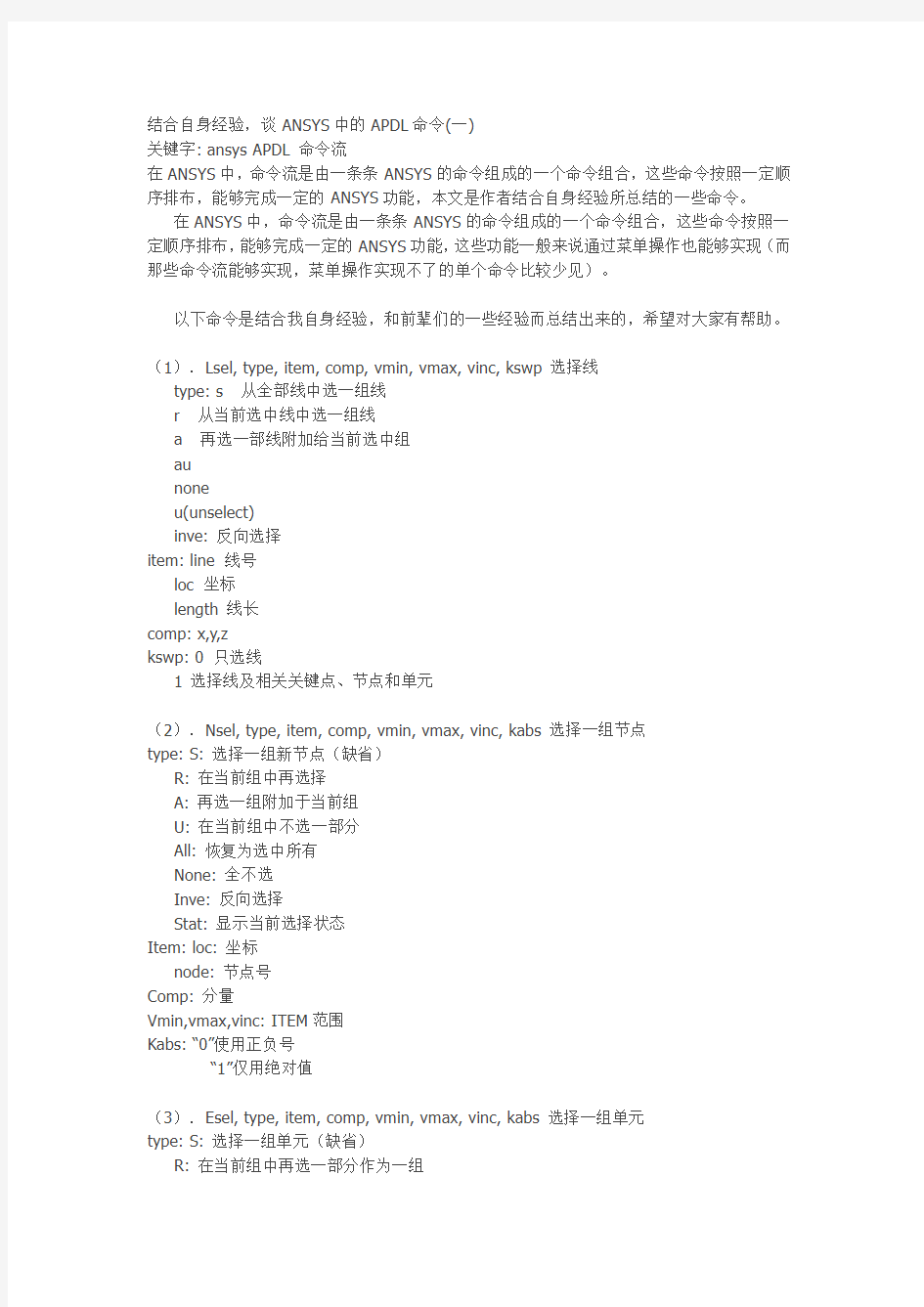

结合自身经验,谈ANSYS中的APDL命令(一)
关键字:ansys APDL命令流
在ANSYS中,命令流是由一条条ANSYS的命令组成的一个命令组合,这些命令按照一定顺序排布,能够完成一定的ANSYS功能,本文是作者结合自身经验所总结的一些命令。
在ANSYS中,命令流是由一条条ANSYS的命令组成的一个命令组合,这些命令按照一定顺序排布,能够完成一定的ANSYS功能,这些功能一般来说通过菜单操作也能够实现(而那些命令流能够实现,菜单操作实现不了的单个命令比较少见)。
以下命令是结合我自身经验,和前辈们的一些经验而总结出来的,希望对大家有帮助。
(1).Lsel,type,item,comp,vmin,vmax,vinc,kswp选择线
type:s从全部线中选一组线
r从当前选中线中选一组线
a再选一部线附加给当前选中组
au
none
u(unselect)
inve:反向选择
item:line线号
loc坐标
length线长
comp:x,y,z
kswp:0只选线
1选择线及相关关键点、节点和单元
(2).Nsel,type,item,comp,vmin,vmax,vinc,kabs选择一组节点
type:S:选择一组新节点(缺省)
R:在当前组中再选择
A:再选一组附加于当前组
U:在当前组中不选一部分
All:恢复为选中所有
None:全不选
Inve:反向选择
Stat:显示当前选择状态
Item:loc:坐标
node:节点号
Comp:分量
Vmin,vmax,vinc:ITEM范围
Kabs:“0”使用正负号
“1”仅用绝对值
(3).Esel,type,item,comp,vmin,vmax,vinc,kabs选择一组单元
type:S:选择一组单元(缺省)
R:在当前组中再选一部分作为一组
A:为当前组附加单元
U:在当前组中不选一部分单元
All:选所有单元
None:全不选
Inve:反向选择当前组
Stat:显示当前选择状态
Item:Elem:单元号
Type:单元类型号
Mat:材料号
Real:实常数号
Esys:单元坐标系号
(4).mp,lab,mat,co,c1,…….c4定义材料号及特性
lab:待定义的特性项目(ex,alpx,reft,prxy,nuxy,gxy,mu,dens)
ex:弹性模量
nuxy:小泊松比
alpx:热膨胀系数
reft:参考温度
reft:参考温度
prxy:主泊松比
gxy:剪切模量
mu:摩擦系数
dens:质量密度
mat:材料编号(缺省为当前材料号)
c:材料特性值,或材料之特性,温度曲线中的常数项
c1-c4:材料的特性-温度曲线中1次项,2次项,3次项,4次项的系数
(5).定义DP材料:
首先要定义EX和泊松比:MP,EX,MAT,……
MP,NUXY,MAT,……
定义DP材料单元表(这里不考虑温度):TB,DP,MAT
进入单元表并编辑添加单元表:TBDATA,1,C
TBDATA,2,ψ
TBDATA,3,……
如定义:EX=1E8,NUXY=0.3,C=27,ψ=45的命令如下:
MP,EX,1,1E8
MP,NUXY,1,0.3
TB,DP,1
TBDATA,1,27
TBDATA,2,45这里要注意的是,在前处理的最初,要将角度单位转化到“度”,即命令:*afun,deg
(6).根据需要耦合某些节点自由度
cp,nset,lab,,node1,node2,……node17
nset:耦合组编号
lab:ux,uy,uz,rotx,roty,rotz,all
node1-node17:待耦合的节点号。如果某一节点号为负,则此节点从该耦合组中删去。如果node1=all,则所有选中节点加入该耦合组。
注意:1,不同自由度类型将生成不同编号
2,不可将同一自由度用于多套耦合组
cpintf,lab,toler将相邻节点的指定自由度定义为耦合自由度
lab:ux,uy,uz,rotx,roty,rotz,all
toler:公差,缺省为0.0001
说明:先选中欲耦合节点,再执行此命令
(7).D,node,lab,value,value2,nend,ninc,lab2,lab3,……lab6定义节点位移约束Node:预加位移约束的节点号,如果为all,则所有选中节点全加约束,此时忽略nend和ninc.
Lab:ux,uy,uz,rotx,roty,rotz,all
Value,value2:自由度的数值(缺省为0)
Nend,ninc:节点范围为:node-nend,编号间隔为ninc
Lab2-lab6:将lab2-lab6以同样数值施加给所选节点。
(8).设置求解选项
antype,status,ldstep,substep,action
antype:static or1静力分析
buckle or2屈曲分析
modal or3模态分析
trans or4瞬态分析
status:new重新分析(缺省),以后各项将忽略
rest再分析,仅对static,full transion有效
ldstep:指定从哪个荷载步开始继续分析,缺省为最大的,runn数(指分析点的最后一步)substep:指定从哪个子步开始继续分析。缺省为本目录中,runn文件中最高的子步数action,continue:继续分析指定的ldstep,substep
(9).pred,sskey,--,lskey…..在非线性分析中是否打开预测器
sskey:off不作预测(当有旋转自由度时或使用solid65时缺省为off)
on第一个子步后作预测(除非有旋转自由度时或使用solid65时缺省为on)
--:未使用变量区
lskey:off跨越荷载步时不作预测(缺省)
on跨越荷载步时作预测(此时sskey必须同时on)
注意:此命令的缺省值假定solcontrol为on
(10).autots,key是否使用自动时间步长
key n:当solcontrol为on时缺省为on
off:当solcontrol为off时缺省为off
1:由程序选择(当solcontrol为on且不发生autots命令时在.log文件中纪录“1”
注意:当使用自动时间步长时,也会使用步长预测器和二分步长
(11).NROPT,option,--,adptky指定牛顿拉夫逊法求解的选项
OPTION:AUT程序选择
FULL:完全牛顿拉夫逊法
MODI:修正的牛顿拉夫逊法
INIT:使用初始刚阵
UNSYM:完全牛顿拉夫逊法,且允许非对称刚阵
ADPTKY:ON:使用自适应下降因子
OFF:不使用自适应下降因子
(12).NLGEOM,KEY
KEY:OFF:不包括几何非线性(缺省)
ON:包括几何非线性
(13).ncnv,kstop,dlim,itlim,etlim,cplim终止分析选项
kstop:0如果求解不收敛,也不终止分析
1如果求解不收敛,终止分析和程序(缺省)
2如果求解不收敛,终止分析,但不终止程序
dlim:最大位移限制,缺省为1.0e6
itlim:累积迭代次数限制,缺省为无穷多
etlim:程序执行时间(秒)限制,缺省为无穷
cplim:cpu时间(秒)限制,缺省为无穷
(14).solcontrol,key1,key2,key3,vtol指定是否使用一些非线性求解缺省值
key1:on激活一些优化缺省值(缺省)
CNVTOL Toler=0.5%Minref=0.01(对力和弯矩)
NEQIT最大迭代次数根据模型设定在15~26之间
ARCLEN如用弧长法则用较ansys5.3更先进的方法
PRED除非有rotx,y,z或solid65,否则打开
LNSRCH当有接触时自动打开
CUTCONTROL Plslimit=15%,npoint=13
SSTIF当NLGEOM,on时则打开
NROPT,adaptkey关闭(除非:摩擦接触存在;单元12,26,48,49,52存在;当塑性存在且有单元20,23,24,60存在)
AUTOS由程序选择
off不使用这些缺省值
key2:on检查接触状态(此时key1为on)
此时时间步会以单元的接触状态(据keyopt(7)的假定)为基础
当keyopt(2)=on时,保证时间步足够小
key3:应力荷载刚化控制,尽量使用缺省值
空:缺省,对某些单元包括应力荷载刚化,对某些不包括
nopl:对任何单元不包括应力刚化
incp:对某些单元包括应力荷载刚化
(15).outres,item,freq,cname规定写入数据库的求解信息
item:all所有求解项
basic只写nsol,rsol,nload,strs
nsol节点自由度
rsol节点作用荷载
nload节点荷载和输入的应变荷载(?)
strs节点应力
freq:如果为n,则每n步(包括最后一步)写入一次
none:则在此荷载步中不写次项
all:每一步都写
last:只写最后一步(静力或瞬态时为缺省)
(16).nsubst,nsbstp,nsbmx,nsbmn,carry指定此荷载步的子步数
nsbstp:此荷载步的子步数
如果自动时间步长使用autots,则此数定义第一子步的长度;如果solcontrol打开,且3D 面-面接触单元使用,则缺省为1-20步;如果solcontrol打开,并无3D接触单元,则缺省为1子步;如果solcontrol关闭,则缺省为以前指定值;如以前未指定,则缺省为1)nsbmx,nsbmn:最多,最少子步数(如果自动时间步长打开)
(17).time,time指定荷载步结束时间
注意:第一步结束时间不可为“0”
(18).f,node,lab,value,value2,nend,ninc在指定节点加集中荷载
node:节点号
lab:Fx,Fy,Fz,Mx,My,Mz
value:力大小
value2:力的第二个大小(如果有复数荷载)
nend,ninc:在从node到nend的节点(增量为ninc)上施加同样的力
注意:(1)节点力在节点坐标系中定义,其正负与节点坐标轴正向一致
(19).sfa,area,lkey,lab,value,value2在指定面上加荷载
area:n面号
all所有选中号
lkey:如果是体的面,忽略此项
lab:pres
value:压力值
(20).SFBEAM,ELEM,LKEY,LAB,VALI,VALJ,VAL2I,VAL2J,IOFFST,JOFFST
对梁单元施加线荷载
ELEM:单元号,可以为ALL,即选中单元
LKEY:面载类型号,见单元介绍。对于BEAM188,1为竖向;2为横向;3为切向VALI,VALJ:I,J节点处压力值
VAL2I,VAL2J:暂时无用
IOFFST,JOFFST:线载距离I,J节点距离
u lswrite,lsnum将荷载与荷载选项写入荷载文件中
lsnum:荷载步文件名的后缀,即荷载步数
当stat列示当前步数
init重设为“1”
缺省为当前步数加“1”
注意:
1.尽量加面载,不加集中力,以免奇异点
2.面的切向荷载必须借助面单元
(21).lssolve,lsmin,lsmax,lsinc读入并求解多个荷载步
在ANSYS中,命令流是由一条条ANSYS的命令组成的一个命令组合,这些命令按照一定顺序排布,能够完成一定的ANSYS功能,本文是作者结合自身经验所总结的一些命令。
1.1/prep7(进入前处理)
定义几何图形:关键点、线、面、体
(1).csys,kcn
kcn,0迪卡尔坐标系
1柱坐标
2球
4工作平面
5柱坐标系(以Y轴为轴心)
n已定义的局部坐标系
(2).numstr,label,value设置以下项目编号的开始
node
elem
kp
line
area
volu
注意:vclear,aclear,lclear,kclear将自动设置节点、单元开始号为最高号,这时如需要自定义起始号,重发numstr
(3).K,npt,x,y,z,定义关键点
Npt:关键点号,如果赋0,则分配给最小号
(4).Kgen,itime,Np1,Np2,Ninc,Dx,Dy,Dz,kinc,noelem,imove
Itime:拷贝份数
Np1,Np2,Ninc:所选关键点
Dx,Dy,Dz:偏移坐标
Kinc:每份之间节点号增量
noelem:“0”如果附有节点及单元,则一起拷贝。
“1”不拷贝节点和单元
imove:“0”生成拷贝
“1”移动原关键点至新位置,并保持号码,此时(itime,kinc,noelem)被忽略
注意:MAT,REAL,TYPE将一起拷贝,不是当前的MAT,REAL,TYPE
(5).A,P1,P2,………P18由关键点生成面
(6).AL,L1,L2,……,L10由线生成面
面的法向由L1按右手法则决定,如果L1为负号,则反向。(线需在某一平面内坐标值固定的面内)
(7).vsba,nv,na,sep0,keep1,keep2用面分体
(8).vdele,nv1,nv2,ninc,kswp删除体
kswp:0只删除体
1删除体及面、关键点(非公用)
(9).vgen,itime,nv1,nv2,ninc,dx,dy,dz,kinc,noelem,imove移动或拷贝体itime:份数
nv1,nv2,ninc:拷贝对象编号
dx,dy,dz:位移增量
kinc:对应关键点号增量
noelem,:0:同时拷贝节点及单元
1:不拷贝节点及单元
imove:0:拷贝体
1:移动体
(10).cm,cname,entity定义组元,将几何元素分组形成组元
cname:由字母数字组成的组元名
entity:组元的类型(volu,area,line,kp,elem,node)
(11).cmgrp,aname,cname1,……,cname8将组元分组形成组元集合
aname:组元集名称
cname1……cname8:已定义的组元或组元集名称
1.2定义几个所关心的节点,以备后处理时调用节点号。
(12)n,node,x,y,z,thxy,thyz,thzx根据坐标定义节点号
如果已有此节点,则原节点被重新定义,一般为最大节点号
1.3设置单元类型及相应KEYOPT
(13)ET,itype,ename,kop1……kop6,inopr设定当前单元类型
Itype:单元号
Ename:单元名设置实常数
(14)Keyopt,itype,knum,value
itype:已定义的单元类型号
knum:单元的关键字号
value:数值
1.4设置网格划分,划分网格
1.4.1映射网格划分
(15)面映射网格划分
条件:a.3或4条边
b.面的对边必须划分为相同的单元或其划分与一个过渡形网格的划分相匹配
c.该面如有3条边,则划分的单元不必须为偶数,并且各边单元数相等
d.mahkey
e.mshpattern
*如果多于四条边,可将线合并成Lcomb
可用amap命令,先选面,再选4个关键点即可
*指定面的对边的分割数,以生成过渡映射四边形网格,只适用于有四条边的面(16)体映射网格划分
①.若将体划分为六面体单元,必须满足以下条件
a.该体的外形为块状(六面体)、楔形或棱形(五面体)、四面体
b.对边必须划分为相同的单元数,或分割符合过渡网格形式
c.如果体是棱形或四面体,三角形面上的单元分割数必须是偶数
②.当需要减少围成体的面数以进行映射网格划分时,可以对面相加或连接。如果连接而有边界线,线也必须连接在一起。
③.体扫掠生成网格
步骤:
a.确定体的拓扑是否能够进行扫掠。侧面不能有孔;体内不能有封闭腔;源面与目标面必须相对
b.定义合适的单元类型
c.确定扫掠操作中如何控制生成单元层的数目lesize
d.确定体的哪一个边界面作为源面、目标面
e.有选择地对源面、目标面和边界面划分网格
(17)用desize定义单元尺寸时单元划分应遵守的级别
高:lesize
kesize
esize
desize
用smartzing定义单元尺寸时单元划分应遵守的级别
高:lesize
kesize
smartsize
(18)LESIZE,NL1,Size,Angsiz,ndiv,space,kforc,layer1,layer2,kyndiv为线指定网格尺寸
NL1:线号,如果为all,则指定所有选中线的网格。
Size:单元边长,(程序据size计算分割份数,自动取整到下一个整数)
Angsiz:弧线时每单元跨过的度数?
Ndiv:分割份数
Space:“+”:最后尺寸比最先尺寸
“-”:中间尺寸比两端尺寸
free:由其他项控制尺寸
kforc0:仅设置未定义的线,
1:设置所有选定线,
2:仅改设置份数少的,
3:仅改设置份数多的
kyndiv:0,No,off表示不可改变指定尺寸
1,yes,on表示可改变
(19)ESIZE,size,ndiv指定线的缺省划分份数
(已直接定义的线,关键点网格划分设置不受影响)
(20)desize,minl,minh,……控制缺省的单元尺寸
minl:n每根线上低阶单元数(缺省为3)
defa缺省值
stat列出当前设置
off关闭缺省单元尺寸
minh:n每根线上(高阶)单元数(缺省为2)
(21)mshape,key,dimension指定单元形状
key:0四边形(2D),六面体(3D)
1三角形(2D),四面体(3D)
Dimension:2D二维
3D三维
(22)mshkey,key指定自由或映射网格方式
key:0自由网格划分
1映射网格划分
2如果可能的话使用映射,否则自由(即使自由smartsizing也不管用了)(23)Amesh,nA1,nA2,ninc划分面单元网格
nA1,nA2,ninc待划分的面号,nA1如果是All,则对所有选中面划分
(24)SECTYPE,ID,TYPE,SUBTYPE,NAME,REFINEKEY
定义一个截面号,并初步定义截面类型
ID:截面号
TYPE:BEAM:定义此截面用于梁
SUBTYPE:RECT矩形
CSOLID:圆形实心截面
CTUBE:圆管
I:工字形
HREC:矩形空管
ASEC:任意截面
MESH:用户定义的划分网格
NAME:8字符的截面名称(字母和数字组成)
REFINEKEY:网格细化程度:0~5(对于薄壁构件用此控制,对于实心截面用SECDATA 控制)
(25)SECDATA,VAL1,VAL2,…….VAL10描述梁截面
说明:对于SUBTYPE=MESH,所需数据由SECWRITE产生,SECREAD读入
(26)LATT,MAT,REAL,TYPE,--,KB,KE,SECNUM为准备划分的线定义一系列特性MAT:材料号
REAL:实常数号
TYPE:线单元类型号
KB、KE:待划分线的定向关键点起始、终止号
SECNUM:截面类型号
(27)SECPLOT,SECID,MESHKEY画梁截面的几何形状及网格划分
SECID:由SECTYPE命令分配的截面编号
MESHKEY:0:不显示网格划分
1:显示网格划分
(28)Nummrg,label,toler,Gtoler,actiontch合并相同位置的item
label:要合并的项目
node:节点,Elem,单元,kp:关键点(也合并线,面及点)
mat:材料,type:单元类型,Real:实常数
cp:耦合项,CE:约束项,CE:约束方程,All:所有项
toler:公差
Gtoler:实体公差
Action:sele仅选择不合并
空合并注意:可以先选择一部分项目,再执行合并。如果多次发生合并命令,一定要先合并节点,再合并关键点。合并节点后,实体荷载不能转化到单元,此时可合并关键点解决问题。
在ANSYS中,命令流是由一条条ANSYS的命令组成的一个命令组合,这些命令按照一定顺序排布,能够完成一定的ANSYS功能,本文是作者结合自身经验所总结的一些命令。
在ANSYS中,命令流是由一条条ANSYS的命令组成的一个命令组合,这些命令按照一定顺序排布,能够完成一定的ANSYS功能,这些功能一般来说通过菜单操作也能够实现。
以下命令是结合我自身经验,和前辈们的一些经验而总结出来的,希望对大家有帮助。
1./post1(通用后处理)
1.1.set,lstep,sbstep,fact,king,time,angle,nset设定从结果文件读入的数据
lstep:荷载步数
sbstep:子步数,缺省为最后一步
time:时间点(如果弧长法则不用)
nset:data set number
1.2.dscale,wn,dmult显示变形比例
wn:窗口号(或all),缺省为1
dmult,0或auto:自动将最大变形图画为构件长的5%
1.3.pldisp,kund显示变形的结构
kund:0仅显示变形后的结构
1显示变形前和变形后的结构
2显示变形结构和未变形结构的边缘
1.4.*get,par,node,n,u,x(y,z)获得节点n的x(y,z)位移给参数par
等价于函数ux,uy,uz
node(x,y,z):获得(x,y,z)节点号
arnode(x,y,z):获得和节点n相连的面
注意:此命令也可用于/solu模块
1.5.fsum,lab,item对单元之节点力和力矩求和
lab:空在整体迪卡尔坐标系下求和
rsys在当前激活的rsys坐标系下求和
item:空对所有选中单元(不包括接触元)求和
cont:仅对接触节点求和
1.6.PRSSOL,ITEM,COMP打印BEAM188、BEAM189截面结果
说明:只有刚计算完还未退出ANSYS时可用,重新进入ANSYS时不可用
item comp截面数据及分量标志
S COMP X,XZ,YZ应力分量
PRIN S1,S2,S3主应力SINT应力强度,SEQV等效应力
EPTO COMP总应变
PRIN总主应变,应变强度,等效应变
EPPL COMP塑性应变分量
PRIN主塑性应变,塑性应变强度,等效塑性应变
1.7.plnsol,item,comp,kund,fact画节点结果为连续的轮廓线
item:项目(见下表)
comp:分量
kund:0不显示未变形的结构
1变形和未变形重叠
2变形轮廓和未变形边缘
fact:对于接触的2D显示的比例系数,缺省为1
item comp discription
u x,y,z,sum位移
rot x,y,z,sum转角
s x,y,z,xy,yz,xz应力分量
1,2,3主应力
Int,eqv应力intensity,等效应力
epeo x,y,z,xy,yz,xz总位移分量
1,2,3主应变
Int,eqv应变intensity,等效应变
epel x,y,z,xy,yz,xz弹性应变分量
1,2,3弹性主应变
Int,eqv弹性intensity,弹性等效应变
eppl x,y,z,xy,yz,xz塑性应变分量
1.8.PRNSOL,item,comp打印选中节点结果
item:项目(见上表)
comp:分量
1.9.PLLS,LABI,LABJ,FACT,KUND沿线单元长度方向绘单元表数据
LABI:节点I的单元表列名
LABJ:节点J的单元表列名
FACT:显示比例,缺省为1
kund:0不显示未变形的结构
1变形和未变形重叠
2变形轮廓和未变形边缘
2./post26(时间历程后处理)
2.1.nsol,nvar,node,item,comp,name在时间历程后处理器中定义节点变量的序号
nvar:变量号(从2到nv(根据numvar定义))
node:节点号
item comp
u x,y,z
rot x,y,z
2.2.ESOL,NVAR,ELEM,NODE,ITEM,COMP,NAME将结果存入变量
NVAR:变量号,2以上
ELEM:单元号
NODE:该单元的节点号,决定存储该单元的哪个量,如果空,则给出平均值ITEM COMP:
u x,y,z
rot x,y,z
NAME:8字符的变量名,缺省为ITEM加COMP
2.3.rforce,nvar,node,item,comp,name指定待存储的节点力数据
nvar:变量号
node:节点号
item comp
F x,y.z
M x,y,z
name:给此变量一个名称,8个字符
2.4.add,ir,ia,ib,ic,name,--,--,facta,factb,factc将ia,ib,ic变量相加赋给ir变量
ir,ia,ib,ic:变量号
name:变量的名称
2.5./grid,key
key:“0”或“off”无网络
“1”或“on”xy网络
“2”或“x”只有x线
“3”或“y”只有y线
2.6.xvar,n
n:“0”或“1”将x轴作为时间轴
“n”将x轴表示变量“n”
2.7./axlab,axis,lab定义轴线的标志
axis:“x”或“y”
lab:标志,可长达30个字符
2.8.plvar,nvar,nvar2,……,nvar10画出要显示的变量(作为纵坐标)
2.9.prvar,nvar1,……,nvar6列出要显示的变量
2.10.pbc,ilem,……,key,min,max,abs在显示屏上显示符号及数值
item:u所加的位移约束
rot所加的转角约束
key:0不显示符号
1显示符号
2显示符号及数值
2.11./SHOW,FNAME,EXT,VECT,NCPL确定图形显示的设备及其他参数
FNAME:X11:屏幕
文件名:各图形将生成一系列图形文件
JPEG:各图形将生成一系列JPEG图形文件
说明:没必要用此命令,需要的图形文件可计算后再输出
3.经常使用的命令
3.1.参数化设计语言
①.*do,par,ival,fval,inc定义一个do循环的开始
par:循环控制变量
ival,fval,inc:起始值,终值,步长(正,负)
stop:将跳出anasys
exit:跳出当前的do循环
cycle:跳至当前do循环的末尾
*enddo定义一个do循环的结束
②.*if,val1,oper,val2,base:条件语句
val1,val2:待比较的值(也可是字符,用引号括起来)
oper:逻辑操作(当实数比较时,误差为1e-10)
eq,ne,lt,gt,le,ge,ablt,abgt
base:当oper结果为逻辑真时的行为
lable:用户定义的行标志
then:构成if-then-else结构
3.2.NGEN,ITIME,INC,NODE1,NODE2,NINC,DX,DY,DZ,SPACE是一个节点复制命令,
它是将一组节点在现有坐标系统下复制到其它位置。
ITIME:复制的次数,包含自己本身。
INC:每次复制节点时节点号码的增加量。
NODE1,NODE2,NINC:选取要复制的节点,即要对哪些节点进行复制。
DX,DY,DZ:每次复制时在现有坐标系统下,几何位置的改变量。
SPACE:间距比,是最后一个尺寸和第一个尺寸的比值。
3.3.EGEN,ITIME,NINC,IEL1,IEL2,IEINC,MINC,TINC,RINC,CINC,SINC,DX,DY,DZ
单元复制命令是将一组单元在现有坐标下复制到其他位置,但条件是必须先建立节点,节点之间的号码要有所关联。
ITIME:复制次数,包括自己本身。
NINC:每次复制元素时,相对应节点号码的增加量。
IEL1,IEL2,IEINC:选取复制的元素,即哪些元素要复制。
MINC:每次复制元素时,相对应材料号码的增加量。
TINC:每次复制元素时,类型号的增加量。
RINC:每次复制元素时,实常数表号的增加量。
CINC:每次复制元素时,单元坐标号的增加量。
SINC:每次复制元素时,截面ID号的增加量。
DX,DY,DZ:每次复制时在现有坐标系统下,节点的几何位置的改变量。
3.4.LOCAL,KCN,KCS,XC,YC,ZC,THXY,THYZ,THZX,PAR1,PAR2定义局部坐标
KCN:坐标系统代号,大于10的任何一个号码都可以。
KCS:局部坐标系统的属性。
KCS=0卡式坐标;KCS=1圆柱坐标;KCS=2球面坐标;KCS=3自定义坐标;KCS=4工作平面坐标;KCS=5全局初始坐标。
XC,YC,ZC:局域坐标与整体坐标系统原点的关系。
THXY,THYZ,THZX:局域坐标与整体坐标系统X、Y、Z轴的关系。
3.5./UNITS,LABEL
LABEL=SI(公制,米、千克、秒)
LABEL=CSG(公制,厘米、克、秒)
LABEL=BFT(英制,长度=ft英尺)
LABEL=BIN(英制,长度=in英寸)
3.6.wpoffs,xoff,yoff,zoff移动工作平面
xoff-x方向移动的距离
yoff-y方向移动的距离
zoff-z方向移动的距离
3.7.wprota,thxy,thyz,thzx旋转工作平面
thxy-绕z轴旋转
thyz-绕x轴旋转
thzx-绕y轴旋转
3.8./eshape,SCALE
scale:
0--一般地显示面、体单元元素(系统默认)
1--显示所有的元素
如:/eshape,1
ansys使用技巧(后处理)
2009-04-28 14:26 ANSYS中查看截面结果的方法 一般情况下,对计算结果后处理时,显示得到的云图为结构的外表面信息。有时候,需要查看结构内部的某些截面云图,这就需要通过各种后处理技巧来获得截面的结果云图。另外,有时候需要获得截面的结果数据,也需要用到后处理的技巧。 下面对常用的查看截面结果的方法做一个介绍: 1. 通过工作平面切片查看截面云图工作平面实现。 这是比较常用的一种方法。 首先确保已经求解了问题,并得到了求解结果。 调整工作平面到需要观察的截面,可通过移动或者旋转工作平面实现。调整时注意保证工作平面与需要观察的截面平行。 在PlotCtrls菜单中设置观察类型为Section,切片平面为Working Plane。也可以通过等效的/type以及/cplane命令设置。 在通用后处理器中显示云图,得到需要查看的云图。 更简单地说,我们只需在显示云图命令前加上下面两条命令就可以了: /CPLANE,1 ! 指定截面为WP /TYPE,1,5 ! 结果显示方式选项 2. 通过定义截面查看截面云图 这种方法也需要用到工作平面与切片,步骤如下: 首先确保已经得到了求解结果。 调整工作平面到需要观察的截面。 在PlotCtrls菜单中设置观察类型为Working Plane,或者使用命令/cplane,1。通过sucr命令定义截面,选择(cplane)。 通过sumap命令定义需要查看的物理量。 通过supl命令显示结果。 3. 通过定义路径查看云图与保存数据 首先确保已经得到了求解结果。 通过path与ppath命令定义截面路径。 通过pdef命令映射路径。 通过plpath、prpath与plpagm命令显示及输出结果。
ansys前后处理的一些技巧
收集的一些ansys前后处理技巧 1.ANSYS后处理时如何按灰度输出云图? 1)你可以到utilitymenu-plotctrls-style-colors-window colors试试 2)直接utilitymenu-plotctrls-redirect plots 2 将云图输出为JPG 菜单->PlotCtrls->Redirect Plots->To JPEG Files 3.怎么在计算结果实体云图中切面? 命令流 /cplane /type 图形界面操作 <1.设置工作面为切面 <2.PlotCtrls-->Style-->Hidden line Options 将[/TYPE]选项选为section 将[/CPLANE]选项选为working plane 4.非线性计算过程中收敛曲线实时显示 solution>load step opts>output ctrls>grph solu track>on 5.运用命令流进行计算时,一个良好的习惯是: 使用SELECT COMMEND后.........其后再加上ALLSEL......... 6.应力图中左侧的文字中,SMX与SMN分别代表最大值和最小值 如你plnsolv,s,eqv 则 SMX与SMN分别代表最大值等效应力和最小值等效应力 如你要看的是plnsolv,u 则SMX与SMN分别代表位移最大值和位移最小值 不要被S迷惑 mx(max) mn(min) 7.在非线性分析中,如何根据ansys的跟踪显示来判断收敛? 在ansys output windows 有 force convergenge valu 值和 criterion 值当前者小于后者时,就完成一次收敛 你自己可以查看 两条线的意思分别是: F L2:不平衡力的2范数 F CRIT:不平衡力的收敛容差, 如果前者大于后者说明没有收敛,要继续计算 当然如果你以弯矩M为收敛准则那么就对应 M L2 和 M CRIT 希望你现在能明白 8.两个单元建成公共节点,就成了刚性连接,不是接触问题了。做为接触问题,两个互相接触的单元的节点必须是不同的。 9.接触单元 主要分为有厚度和无厚度的,有厚度主要以desai 为代表,无厚度的则以goodman 为代表。尽管古得曼也提出了相应的本构关系,但是如今goodman 单元成了无厚度接触单元的代名词,相应的本构关系现在也作了较大的改进。
SU导入3D的流程
Sketchup建模及导入3D的方法及选项设置 用su建模,一是推敲方案,二是在方案推敲完成导入3D后进入后期的渲染,出效果图。 SU建模注意:为了加快建模速度必须设定自己的一套快捷键,在建模的过程中必须每个体量编辑组件,以便以后的修改。为了能导入3D中进行渲染,Sketchup的模型必须面是统一 的,系统默认白色的是正面,蓝色的是反面,就必须把正面朝外反面朝里,要不然在3d里面反面是显示不出来。 第一,第二就是Sketchup 一定是专业版,只有它才能导出3ds格式和dwg格式。 第二,在Sketchup中把材质都赋好,记得一点是不要用Sketchup默认的材质,要新建材质赋你有的jpg格式贴图,这样在3d里面才能继续调整贴图,Sketchup默认的贴 图在3d里可是不认。 第三,就是导出了,在Sketchup里面:文件,导出,3d模型,第一个下拉菜单选所有图层,然后中间的全部都不要选择,最后一个把单位改成毫米就可以了。第一个不动直接确定,第二个点否,现在导进来了,打灯光,打摄像机,调Vary选项。 第四,在Sketchup中赋好的材质,先把模型选中然后在编辑菜单中选Poly Select (可编辑网格选择),下面有几个选项选倒数第二个Polygon,然后在Select By Material ID里面输入相应的材质ID,被选中的材质就会变成红色,这样就可以进行材质的调 整了。 第五,SU导出3DS格式说明:1、Sin gel Object勾选此选项时,整个场景将合并成一个物体被输出,在SketchUP中建立的群组和组件将不能被单独进行操作,在场景中线面数很大的情况 下有可能不能完成输出;(这视情况而定) 2、Objects By Geometry 此选项将以群组和组件为单位输出物体,SketchUP 最表面一层的群组和组件被保留为单独的物体,可以在max中进行单独灵活的各种 编辑,推荐使用。缺点是每一个群组和组件都会输出一个自身的多重子材质 3、Output Texture Maps 如果不勾选,输出材质中将不包含贴图信息;贴图 文件路径需要在max里添加,建议将所有贴图复制到max模型文件所在工作目录, 这样就不会出现找不到贴图的错误信息 4、Output 2-Sides 输出双面:一般情况下不需要,会额外增加模型量;但是 在SketchUP建模阶段必须保证面法线正反的正确性,否则反面在max里无法显示, 产生丢面现象。Materiar和Geometry分别以材质和物体产生双面。 5、Output Standalong Edges 输出边线,对于max 不必要。 6、Use “Color By Layer ” Mater用I层的颜色作为材质输出,是以层颜色进行管 理的材质,需要在建模起始阶段就规划好的材质管理方式,物体(或面)将以所在的层的颜色为自身的材质。因为SketchUP里组件和层是参插的,在组件具有复合 材质时好像不易管理。 7、Gen erate Cameras 产生相机,基本上每一个页面会产生一个相机,这个不用勾 选。
三维模型导入ADAMS的实用方法
三维模型导入ADAMS仿真的实用方法摘要:此文内容主要来源于 宋博士的博客(https://www.360docs.net/doc/6b5363795.html,/doctorsongshaoyun)。 本文所提供的方法是现有ADAMS书籍上未曾提供的内容,是解决大家建模感觉繁琐的非常实用的方法。 下面谈谈我的一些经验:尽管ADAMS软件中提供了几何建模的工具,但相比现在成熟的三维专业设计CAD软件而言其功能非常薄弱。ADAMS/View提供的建模工具功能非常的原始,即使对于简单的几何模型,用户想直接在ADAMS/View中建立也需要非常熟练地掌握移动和旋转工作栅格才能实现,而对于复杂的机械装配模型,ADAMS/View基本无能为力,因此目前通常的做法是先用成熟三维设计软件(如CATIA,UG,Pro/E,Solidwork等)精确建立机械系统实体零件模型和虚拟装配模型,之后通过数据交换的方式(我一般使用parasolid格式)将模型导入到ADAMS软件中,根据实际情况抽象出相应的运动副添加适当的约束、驱动和负载等(此处在正确位置建立合适的Maker点很关键,对于不规则实体有时软件自动建立的cm点并非在仿真需要的地方,运动副位置设置错了容易导致仿真失败)建立起机械系统的虚拟样机,来模拟实际工况和真实运动情况。此外机械系统方面的仿真建议大家使用Adams/Machinery这个插件,可以极大的提高仿真效率。 欢迎访问我的新浪博客(https://www.360docs.net/doc/6b5363795.html,/u/1774643737)。 基于SOLIDWORKS-ADAMS的机构动力学仿真对一个实际的机构做动力学仿真,是我们在机械设计实践中经常会遇到的的问题。一般我们会首先用某款三维软件(如SOLIDWORKS,SOLIDEDGE,PRO/E,UG,CATIA等)对所有零件进行建模,然后把零件组装成为装配体,接着把模型导入到机构动力学软件如ADAMS中进行动力学中仿真。 然而,从三维软件的装配模型导入到ADAMS中时,由于装配体中的零件很多,如果直接导入,会在ADAMS中出现许多零件,而其中许多零件之间并不存在相对运动,为了在ADAMS 中进行正确的仿真,就需要首先对没有相对运动的一系列零件之间建立固定副。对于简单的
DMAX模型导入到Unity3D的步骤
3DMAX模型导入到Unity3D的步骤 1、打开3DMAX,自定义-》单位设置,将系统单位和显示单位都设置为“厘米” 2、建立一个Polygon管状体,参数如下:内径20CM,外径30CM,高30CM 注:保证其坐标原点在0,0,0 3、选中模型右击鼠标转换为可编辑多边形。 多模型进行一些挤出操作。 4、开始导出模型。保持模型选中状态,点击左上角3DMAX图标菜单, 导出-》导出选定对象。导出格式为.FBX,名称必须为英文字母类, 跳出的选项框默认直接确定即可。 例如导出的名称为 5、接下来打开Unity3D,新建立一个项目。 因为是测试项目所以可不导入Unity提供的资源包 6、将之前在3DMAX里导出的模型复制到Unity项目所在文件夹中的Assets文件夹下。 Unity会自动刷新出资源并自动创建一个Materials材质文件夹。如下图示: 7、单击Tube资源,在旁边的Inspector视图中可以看到:Scale Factor的值 表示的比例
8、鼠标拖动Tube到场景中,保持选择状态,摁键盘“F”键,物体自动放大到场景最大 点。3DMAX模型导入到Unity3D的步骤完成。 9、在3DMAX里新建立一个圆柱,系统单位和显示单位仍为CM厘米,圆柱参数如下: 半径100cm,高100cm,模型中心在坐标原点,转换为可编辑多边形, 保存命名为。将复制到Unity项目的Assets文件夹下 10、拖动yuanzhu到主场景。接着在Unity里建立一个圆柱体 Unity里默认是直径1M,高1M的圆柱。我们之前在3DMAX里建立的圆柱半径100cm,导入到Unity后即直径是200cm了。 将Unity里建立的圆柱,Scale参数中的X和Z放大2倍,这个圆柱的半径才是100cm(直径200cm) 然后将从3DMAX里导入的圆柱与Unity里建立的圆柱比较:半径是一样大小的。 说明在3DMAX里建立对应到Unity的模型,系统单位和显示单位设置为“CM”最好。
ANSYS技巧4~24
利用ANSYS随机振动分析功能实现随机疲劳分析 ANSYS随机振动分析功能可以获得结构随机振动响应过程的各种统计参数(如:均值、均方根和平均频率等),根据各种随机疲劳寿命预测理论就可以成功地预测结构的随机疲劳寿命。本文介绍了ANSYS随机振动分析功能,以及利用该功能,按照Steinberg提出的基于高斯分布和Miner线性累计损伤定律的三区间法进行ANSYS随机疲劳计算的具体过程。 1.随机疲劳现象普遍存在 在工程应用中,汽车、飞行器、船舶以及其它各种机械或零部件,大多是在随机载荷作用下工作,当它们承受的应力水平较高,工作达到一定时间后,经常会突然发生随机疲劳破坏,往往造成灾难性的后果。因此,预测结构或零部件的随机疲劳寿命是非常有必要的。 2.ANSYS随机振动分析功能介绍 ANSYS随机振动分析功能十分强大,主要表现在以下方面: 1.具有位移、速度、加速度、力和压力等PSD类型; 2.能够考虑a阻尼、β阻尼、恒定阻尼比和频率相关阻尼比; 3.能够定义基础和节点PSD激励; 4.能够考虑多个PSD激励之间的相关程度:共谱值、二次谱值、空间关系和波传 播关系等; 5.能够得到位移、应力、应变和力的三种结果数据: 1σ位移解,1σ速度解和 1σ加速度解; 3.利用ANSYS随机振动分析功能进行疲劳分析的一般原理在工程界,疲劳计算广泛采用名义应力法,即以S-N曲线为依据进行寿命估算的方法,可以直接得到总寿命。下面围绕该方法举例说明ANSYS随机疲劳分析的一般原理。 当应力历程是随机过程时,疲劳计算相对比较复杂。但已经有许多种分析方法,这
里仅介绍一种比较简单的方法,即Steinberg 提出的基于高斯分布和Miner 线性累计 损伤定律的三区间法(应力区间如图1所示): 应力区间 发生的时间 -1σ ~+1σ 68.3%的时间 -2σ ~+2σ 27.1%的时间 -3σ ~+3σ 4.33%的时间 99.73% 大于3σ的应力仅仅发生在0.27%的时间内,假定其不造成任何损伤。在利用Miner 定律进行疲劳计算时,将应力处理成上述3个水平,总体损伤的计算公式就可以写成: 其中: :等于或低于1σ水平的实际循环数目(0.6831 ); :等于或低于2σ水平的实际循环数目(0.271 ); :等于或低于3σ水平的实际循环数目(0.0433 ); , , :根据疲劳曲线查得的1σ、2σ和3σ应力水平分别对应许可循环的次数。 综上所述,针对Steinberg 提出的基于高斯分布和Miner 线性累计损伤定律的三 区间法的ANSYS 随机疲劳分析的一般过程是: (1) 计算感兴趣的应力分量的统计平均频率(应力速度/应力); (2) 基于期望(工作)寿命和统计平均频率,计算1 ,2 和3 水平下的循环 次数 、 和 ; (3) 基于S-N 曲线查表得到 、 和 ; (4) 计算疲劳寿命使用系数。 显然,根据其他随机疲劳分析方法和ANSYS 随机振动分析结果,我们还可以进行 许多类似的疲劳分析计算。
ANSYS使用技巧
ANSYS 查询函数(Inquiry Function) 在ANSYS操作过程或条件语句中,常常需要知道有关模型的许多参数值,如选择集中的单元数、节点数,最大节点号等。此时,一般可通过*GET命令来获得这些参数。现在,对于此类问题,我们有了一个更为方便的选择,那就是查询函数— Inquiry Function。 Inquiry Function类似于ANSYS的 *GET 命令,它访问ANSYS数据库并返回要查询的数值,方便后续使用。ANSYS每执行一次查询函数,便查询一次数据库,并用查询值替代该查询函数。 假如你想获得当前所选择的单元数,并把它作为*DO循环的上界。传统的方法是使用*GET命令来获得所选择的单元数并把它赋给一个变量,则此变量可以作为*DO循环的上界来确定循环的次数 *get, ELMAX,elem,,count *do, I, 1, ELMAX … … *enddo 现在你可以使用查询函数来完成这件事,把查询函数直接放在*DO循环内,它就可以提供所选择的单元数*do, I, ELMIQR(0,13) … … *enddo 这里的ELMIQR并不是一个数组,而是一个查询函数,它返回的是现在所选择的单元数。括弧内的数是用来确定查询函数的返回值的。第一个数是用来标识你所想查询的特定实体(如单元、节点、线、面号等等),括弧内的第二个数是用来确定查询函数返回值的类型的(如选择状态、实体数量等)。 同本例一样,通常查询函数有两个变量,但也有一些查询函数只有一个变量,而有的却有三个变量。 查询函数的种类和数量很多,下面是一些常用、方便而快速快捷的查询函数 1 AREA—arinqr(areaid,key) areaid—查询的面,对于key=12,13,14可取为0; key—标识关于areaidr的返回信息 =1,选择状态 =12,定义的数目 =13,选择的数目 =14,定义的最大数 =-1,材料号 =-2,单元类型 =-3,实常数 =-4,节点数 =-6,单元数 … arinqr(areaid,key)的返回值 对于key=1 =0, areaid未定义 =-1,areaid未被选择 =1, areaid被选择 … 2 KEYPOINTS—kpinqr(kpid,key)
学习有限元ANSYS总结
学习ANSYS经验总结 一学习ANSYS需要认识到的几点 相对于其他应用型软件而言,ANSYS作为大型权威性的有限元分析软件,对提高解决问题的能力是一个全面的锻炼过程,是一门相当难学的软件,因而,要学好ANSYS,对学习者就提出了很高的要求,一方面,需要学习者有比较扎实的力学理论基础,对ANSYS分析结果能有个比较准确的预测和判断,可以说,理论水平的高低在很大程度上决定了ANSYS使用水平;另一方面,需要学习者不断摸索出软件的使用经验不断总结以提高解决问题的效率。在学习ANSYS的方法上,为了让初学者有一个比较好的把握,特提出以下五点建议: (1)将ANSYS的学习紧密与工程力学专业结合起来 毫无疑问,刚开始接触ANSYS时,如果对有限元,单元,节点,形函数等《有限元单元法及程序设计》中的基本概念没有清楚的了解话,那么学ANSYS 很长一段时间都会感觉还没入门,只是在僵硬的模仿,即使已经了解了,在学ANSYS之前,也非常有必要先反复看几遍书,加深对有限元单元法及其基本概念的理解。 作为工程力学专业的学生,虽然力学理论知识学了很多,但对许多基本概念的理解许多人基本上是只停留于一个符号的认识上,理论认识不够,更没有太多的感性认识,比如一开始学ANSYS时可能很多人都不知道钢材应输入一个多大的弹性模量是合适的。而在进行有限元数值计算时,需要对相关参数的数值有很清楚的了解,比如材料常数,直接关系到结果的正确性,一定要准确。实际上在学ANSYS时,以前学的很多基本概念和力学理论知识都忘得差不多了,因而遇到有一定理论难度的问题可能很难下手,特别是对结果的分析,需要用到《材料力学》,《弹性力学》和《塑性力学》里面的知识进行理论上的判断,所以在这种情况下,复习一下《材料力学》,《弹性力学》和《塑性力学》是非常有必要的,加深对基本概念的理解,实际上,适当的复习并不要花很多时间,效果却很明显,不仅能勾起遥远的回忆,加深理解,又能使遇到的问题得到顺利的解决。 在涉及到复杂的非线性问题时(比如接触问题),一方面,不同的问题对应着不同的数值计算方法,求解器的选择直接关系到程序的计算代价和问题是否能顺利解决;另一方面,需要对非线性的求解过程有比较清楚的了解,知道程序的求解是如何实现的。只有这样,才能在程序的求解过程中,对计算的情况做出正确的判断。因此,要能对具体的问题选择什么计算方法做出正确判断以及对计算过程进行适当控制,对《计算方法》里面的知识必须要相当熟悉,将其理解运用到ANSYS的计算过程中来,彼此相互加强理解。要知道ANSYS是基于有限元单元法与现代数值计算方法的发展而逐步发展起来的。因此,在解决非线性问题时,千万别忘了复习一下《计算方法》。此外,对《计算固体力学》也要有所了解(一门非常难学的课),ANSYS对非线性问题处理的理论基础就是基于《计算固体力学》里面所讲到的复杂理论。 作为学工程力学的学生,提高建模能力是非常急需加强的一个方面。在做偏向于理论的分析时,可能对建模能力要求不是很高,但对于实际的工程问题,有限元模型的建立可以说是一个最重要的问题,而后面的工作变得相对简单。建模能力的提高,需要掌握好的建模思想和技巧,但这只能治标不能治本,最重要的
prescan 3D模型导入步骤
3D模型导入 一.把3D导入PreScan中有步骤: 1.从sketchup软件中导出目标模型文件 1)打开sketchup,右击“文件”——“3D模型库” ——“获取模型”,然后再弹出的模型库页面中 搜索目标模型; 2)选择目标文件并点击下载(保存为.dae格式,只有这个文件prescan才能识别)。 2.把下载下来的目标模型文件添加到prescan用户元素 库中 1)右击prescan上的“Tools”——“User Library Elments Wizard”; 2)弹出的菜单最上面是选择存放路径,下面的选项按钮点击“classic ULE”,然后点击“Add folder” 并对新生成的文件命名; 3)点击新生成的文件来激活对话框右边的“New Element”按钮并点击; 4)在弹出的对话框的第一页给文件命名以及选择元素类型并点击“next”; 5)在弹出的对话框的第二页给添加的心元素命名以及必要的描述并点击“next”; 6)在弹出的对话框的第三页选择第一步骤下载下
来的目标模型文件并点击“next”; 7)第四页是对目标模型进行尺寸设置,一般从sketchup中下载文件都已设置好,可以直接点 击“next”; 8)下面只要顺着点击“next”即可,最后点击“User Library Elments Wizard”对话框上的“refersh and close”就能在prescan的UL Elements中直接拖 拉该模型放置场景中。 注意:1)在3D模型库中下载的文件需有 textures.txt文件,不然导入的在3D viewer中看 到的模型将是一片漆黑。
Ansys分析常用技巧
Ansys分析常用技巧 一、前处理 1. 实体显示*.sat、*.x_t等外部导入模型 /facet,fine /replot Gui: Utility Menu>PlotCtrls>Style>Solid Model Facets 2. 修改ansys背景用命令jpgprf,500,100,1 /replot将背景变为白色 3. 隐藏坐标系的显示 /triad,off /replot Gui: Utility Menu>PlotCtrls>Window Controls>Reset Window Options Utility Menu>PlotCtrls>Window Controls>Window Options 4. 设置参考温度 TREF, TREF Gui:Main Menu>Solution>Define Loads>Settings>Reference Temp 5. 显示单元实际形状 /eshape,1.0 Gui: Utility Menu>PlotCtrls>Style>Size and Shape 6. 透明显示单元、体、面 /TRLCY, Lab, TLEVEL, N1, N2, NINC Gui: Utility Menu>PlotCtrls>Style>Translucency 7. 显示编号 /PNUM, Label, KEY Gui: Utility Menu>PlotCtrls>Numbering 8. 导入hypermesh有限元模型 /input,filename,prp Gui: Utility Menu>File>Read Input from 9. 导入abaqus格式的有限元模型 /input,filename,inp Gui:Gui: Utility Menu>File>Read Input from 10. ansys作为fluent前处理输出 cdwrite,db,filename,cdb gui: Main Menu>Preprocessor>Archive Model>Write 11. 不显示单元轮廓线 /gline,1,-1 Gui: Utility Menu>PlotCtrls>Style>Edge Options 12. 显示施加到几何元素上的约束 dtran /replot Gui:Main Menu>Preprocessor>Loads>Define Loads>Operate>Transfer to FE>Constraints 13. 显示施加到几何元素上的面载荷 sftran /replot Gui: Main Menu>Preprocessor>Loads>Define Loads>Operate>Transfer to FE>Surface Loads 14. 显示载荷标记及数值 /pbc,f,,2 Gui: Utility Menu>PlotCtrls>Symbols
Quest3D模型的导入教程
一、前期准备工作(本教程以3DSMax为建模工具作为使用参考) 1.使用3DSMax创作一个最简单的茶壶模式: 2.在File(文件)菜单栏中选择运行Export(输出)命令,然后在Select File to Export(选择输出文件)对话框中选择Quest3D公司自己开发支持的X文件格式,选定后点击"完成"按钮: 3.在"场景统计和文件选项"对话框中选择并完成相应的设置: 4.Quest3D公司为3DSMax开发的X文件输出插件会自动将模型保存为X文件,本实例中将文件名设置保存为teaport.X.
二、在Quest3D中导入模型: 1.双击快捷图标运行Quest3D程序,在File(文件)菜单栏中选择运行Import导入命令: 2.在Select File to Import(选择输入文件)对话框中选择teaport.x文件: 3.Quest3D在点击导入文件对话框中的"打开"按钮后会弹出X Object Importer Options(X对象导入选项)对话框,进行相应的载入类型和选项设置.完成设置后点击"OK"确认按钮:
4、在Load Channel Group(载入通道组合)警告提示框,用以确定文件名和文件类型,: 5、当Channel通道窗口中出现DX8 3D Object相应的模型结构关系图后,就完成了模型的导入任务: 三、在动画窗口正常显示3D模型 出现问题:当我们完成第二步骤的工作以后,却发现在动画窗口中看不到相应的模型,这就意味着在Run预览运行效果和打包输出后一无所见! 这可是一个及其严重的问题哟,怎么办呢,解决方法如下: 1.在template模板窗口中,拖动Quick Start中的ObjectInspectiong的链接到Channel通道窗口:
ANSYS小技巧
一、ANSYS 查询函数(Inquiry Function) 在ANSYS操作过程或条件语句中,常常需要知道有关模型的许多参数值,如选择集中的单元数、节点数,最大节点号等。此时,一般可通过*GET命令来获得这些参数。现在,对于此类问题,我们有了一个更为方便的选择,那就是查询函数— Inquiry Function。 Inquiry Function类似于ANSYS的 *GET 命令,它访问ANSYS数据库并返回要查询的数值,方便后续使用。ANSYS每执行一次查询函数,便查询一次数据库,并用查询值替代该查询函数。 假如你想获得当前所选择的单元数,并把它作为*DO循环的上界。传统的方法是使用*GET命令来获得所选择的单元数并把它赋给一个变量,则此变量可以作为*DO循环的上界来确定循环的次 数 *get, ELMAX,elem,,count *do, I, 1, ELMAX … … *enddo 现在你可以使用查询函数来完成这件事,把查询函数直接放在*DO循环内,它就可以提供所选择的 单元数 *do, I, ELMIQR(0,13) … … *enddo 这里的ELMIQR并不是一个数组,而是一个查询函数,它返回的是现在所选择的单元数。括弧内的数是用来确定查询函数的返回值的。第一个数是用来标识你所想查询的特定实体(如单元、节点、线、面号等等),括弧内的第二个数是用来确定查询函数返回值的类型的(如选择状态、实体数量等)。 同本例一样,通常查询函数有两个变量,但也有一些查询函数只有一个变量,而有的却有三个变量。 查询函数的种类和数量很多,下面是一些常用、方便而快速快捷的查询函数 1 AREA—arinqr(areaid,key) areaid—查询的面,对于key=12,13,14可取为0; key—标识关于areaidr的返回信息 =1,选择状态 =12,定义的数目 =13,选择的数目 =14,定义的最大数 =-1,材料号 =-2,单元类型 =-3,实常数 =-4,节点数 =-6,单元数 … arinqr(areaid,key)的返回值 对于key=1 =0, areaid未定义 =-1,areaid未被选择 =1, areaid被选择 …
提取3D游戏模型的方法
提取3D游戏模型的方法 网络游戏工具【GameAssassin】是一个针对网络游戏和3D游戏的辅助工具,具有设置3D游戏的线框显示模式,截获3D游戏的模型贴图数据等功能,针对于网络游戏,此软件能够接获游戏所发出并且接受的网络消息,并且能够向服务器直接发送外部的自定义数据。 如果想截游戏模型,首先要到GA的官方下载相关软件和插件。 只需下载GA和导入MAX用的插件就可以。 首先是激活功能,这是必须做的一步,然后尽先一下简单的设置(如图) 再将游戏在任务栏上的完整名称输入到“自定义截取”中。然后在进入游戏。 切记是先运行GA再运行游戏,如果无法确认游戏的名称 可以在运行GA之前先运行游戏,记住游戏在任务栏上的名称 如果名称太长,显示不完整,可以查看任务管理器,确认后退出游戏。 在顺利进入游戏以后,我们会在屏幕的左上角看到“GA”两个彩色字母,这就说明在本游戏中GA运行成功,如果没有显示,就说明没有成功,就无法进行截取(如果不显示的话,就试着Alt+Tab切到GA主截面,选中游戏名称,点击“截取”,如果还不显示,可能就是操作步骤出现了错误)。如果没什么问题,就按下热键Alt+F7截取模型。 【建议在模型比较少的界面下截取,例如选人截面】
按下热键后,我们切到GA的主目录观察文件夹“魔兽世界”中是否已经生成OBJ模型文件,如果什么都没有,就再切回来,再按两遍热键。如果还没有OBJ文件,或是出现“非法操作”的话,那么退出GA,从新截取游戏。
如果没问题了,那么我们就进入模型观察器3D View中,将主人公的模型碎片从新组合,选择你认为是主人公身体一部分的模型,将其添加到组合物体中去。(如果在选取模型碎片文件时提示模型打开失败的话,那么建议你换个显卡。) 拼合好模型后,如果没问题的话,就将组合好的模型保存为列表文件
ansys使用小技巧
ansys使用小技巧 1、截图命令 /image,save,filename,bmp.其中filename是图片文件名,bmp为图片格式,也可以是jpg格式 2、修改背景色 /RGB,INDEX,100,100,100, 0 /RGB,INDEX, 80, 80, 80,13 /RGB,INDEX, 60, 60, 60,14 /RGB,INDEX, 0, 0, 0,15 /REPLOT /RGB,INDEX,0,0,0, 0 /RGB,INDEX, 80, 80, 80,13 /RGB,INDEX, 60, 60, 60,14 /RGB,INDEX, 100, 100, 100,15 15:对应的是边框和文字颜色 0:对应的是背景的颜色 6:对应的是实体的颜色 自动保存图片命令: /SHOW,JPEG JPEG,DEFAULT /GFILE, /RGB,INDEX,100,100,100, 0 /RGB,INDEX, 80, 80, 80,13 /RGB,INDEX, 60, 60, 60,14 /RGB,INDEX, 0, 0, 0,15 /REPLOT /SHOW,CLOSE /DEVICE,VECTOR,0 简单点可以用如下的命令流 /UI,COPY,SAVE,bmp,GRAPH,MONO,REVERSE,LANDSCAPE,no,100 3、/windows定义窗口在屏幕上的大小 /windows,wn,xmin,xmia,ymin,ymax,ncopy 屏幕坐标正规化为-1.0~1.67,其原点在屏幕的中点,如(-1,1.67,-1,1是一个全屏) 4、/dscale命令在显示时设置缩放比例值 /DSCALE,WN,DMULT WN指窗口的编号 DMULT的值:0或auto:自动缩放位移 1:不对位移进行缩放 FACTOR:通过FACTOR输入的数值进行缩放 OFF:删除位移的缩放乘数,没有变形 USER:设置DMULT值用于下次显示
最新ANSYS常见问题及应用技巧汇总
A N S Y S常见问题及应 用技巧
ANSYS常见问题及应用技巧(一)(二) 发表时间:2010-3-6 作者: 刘军涛来源: e-works关键字: ANSYS使用技巧问题解 本篇开始讲述ANSYS在使用过程中常见的问题和在使用时一些常用的使用技巧,对与初学者来说,理解和弄清楚这些问题的根源和掌握这些使用技巧,能够更好的理解ANSYS这个软件本身。 1.ANSYS中的等效应力是什么物理含义? 1)ANSYS中等效应力最大应力s1有什么区别,平常讨论应力分布,应该用等效应力还是最大应力s1呢? 2)计算等效应力时是否需要输入等效泊松比呢? 3)在实际的应用中,例如在讨论平板上的圆孔应力集中的应力分布问题时,应该用等效应力来描述应力集中的现象,还是采用主应力s1来反应集中的程度呢?还是采用一个单方向的sx来说明问题呢? 答:1)这个等效应力应该就是弹塑性力学里的VonMises应力,他主要考察的是材料在各个方向上的应力差值,因为在实验室里获得材料强度都是单向载荷作用下的强度(当然现在也有三轴应力实验仪),所以有时候材料所受的单向载荷可能很大,但并没有造成破坏,这是就是看他的等效应力,具体计算公式是: σ等效=sqrt{0.5[(σ1-σ2)^2+(σ2-σ3)^2+(σ3-σ1)^2]} 2)等效应力是三项主应力的组合 如s,int即为max(si-sj),si,sj为三项主向应力。i,j=1,2,3 i≠j即tresca 型 s,eqv为sqrt(0.5*∑(si-sj)**2),i,j=1,2,3 i≠j即mises型 3)个人认为应该采用等小应力来描述应力集中的现象,因为在实际中很难找到真正的单轴拉压的情况,一般结构的受力都没有这么简单,所以在分析的时候需要用等效应力来将 各主应力进行转化,因此应该用等效应力来描述应力集中的现象。 4)等效泊松比就是泊松比,等效应力计算时不会用到泊松比,不过在计算mises等效应变时会用到。对于泊松比的取值原则应遵循以下两条: a:对于elastic & thermal strains 泊松比取为材料的泊松比; b:对于plastic creep hyperelastic strains 泊松比取为0.5。 2.ANSYS后处理中负值的应力是压应力还是拉应力?
SU 导入3D的流程PDF.pdf
书山有路 Sketchup建模及导入3D的方法及选项设置 用su 建模,一是推敲方案,二是在方案推敲完成导入3D后进入后期的渲染,出效果图。SU建模注意:为了加快建模速度必须设定自己的一套快捷键,在建模的过程中必须每个体量编辑组件,以便以后的修改。为了能导入3D中进行渲染,Sketchup的模型必须面是统一的,系统默认白色的是正面,蓝色的是反面,就必须把正面朝外反面朝里,要不然在3d里面反面是显示不出来。 第一,第二就是Sketchup一定是专业版,只有它才能导出3ds格式和dwg格式。 第二,在Sketchup中把材质都赋好,记得一点是不要用Sketchup默认的材质,要新建材质赋你有的jpg格式贴图,这样在3d里面才能继续调整贴图,Sketchup默认的贴 图在3d里可是不认。 第三,就是导出了,在Sketchup里面:文件,导出,3d模型,第一个下拉菜单选所有图层,然后中间的全部都不要选择,最后一个把单位改成毫米就可以了。第一个不动 直接确定,第二个点否,现在导进来了,打灯光,打摄像机,调Vary选项。 第四,在Sketchup中赋好的材质,先把模型选中然后在编辑菜单中选Poly Select(可编辑网格选择),下面有几个选项选倒数第二个Polygon,然后在Select By Material ID里面输入相应的材质ID,被选中的材质就会变成红色,这样就可以进行材质的调整了。 第五,SU导出3DS格式说明:1、Singel Object 勾选此选项时,整个场景将合并成一个物体被输出,在SketchUP中建立的群组和组件将不能被单独进行操作,在场景 中线面数很大的情况下有可能不能完成输出;(这视情况而定) 2、Objects By Geometry 此选项将以群组和组件为单位输出物体,SketchUP 最表面一层的群组和组件被保留为单独的物体,可以在max中进行单独灵活的各种编辑,推荐使用。缺点是每一个群组和组件都会输出一个自身的多重子材质. 3、Output Texture Maps 如果不勾选,输出材质中将不包含贴图信息;贴图 文件路径需要在max里添加,建议将所有贴图复制到max模型文件所在工作目录,这样就不会出现找不到贴图的错误信息 4、Output 2-Sides 输出双面:一般情况下不需要,会额外增加模型量;但是 在SketchUP建模阶段必须保证面法线正反的正确性,否则反面在max里无法显示,产生丢面现象。Materiar和Geometry分别以材质和物体产生双面。 5、Output Standalong Edges 输出边线,对于max不必要。 6、Use “Color By Layer”Material 用层的颜色作为材质输出,是以层颜色进行管 理的材质,需要在建模起始阶段就规划好的材质管理方式,物体(或面)将以所在 的层的颜色为自身的材质。因为SketchUP里组件和层是参插的,在组件具有复合 材质时好像不易管理。 7、Generate Cameras 产生相机,基本上每一个页面会产生一个相机,这个不 用勾选。 1
ANSYS学习方法与技巧
ANSYS功能强大,也很吸引人,但真正是使其成为手中一把利剑的人少之又少。也许文章比较长,感谢你们有耐心把它读完。 ANSYS,公认的难学、难用,但并非如我们想象的那样难于上手,就像学习一门语言,与门之后在兴趣的驱使下,还是能够征服它的。 研究生阶段,使用ANSYS完成了863项目子课题-尿素合成塔数值模拟系统的开发工作(开发平台-ANSYS),有了这种经历,自己也有胆出来把经验分享出来了。 一:如何入门? ANSYS难学,是因为入门难,目前国内有大量的ANSYS书籍,而且都有一个很挺的名字,但一个又一个的初学者发现,在学完这些拥有靓丽名字的ANSYS书籍之后,碰到问题依然是一头雾水,不知道如何下手,心里上首先产生了一种畏惧心理,以为是ANSYS软件本身难学的原因,其实这本身并非是软件的问题,也不是个人的不努力,而是努力的方向不对。 想要会用而不是学好ANSYS,首先,要加深对ANSYS的理解,也就是它是怎么工作的,明白了这些再拿到问题就不会无从下手,而ANSYS是如何工作从国内这些大多数书籍上(很多是直接翻译ANSYS英文帮助,这是一种误人子弟和不负责任的做法)是学不到的。ANSYS这款软件包括前处理、求解和后处理三部分,前处理主要是建立模型什么的并不难理解,后处理是等计算完毕用来处理计算结果的,关键是在求解这一部分,把这一部分理解好了就会拨开迷雾见到阳光了。 ANSYS工作过程是这样的: (1)我们在前处理模块建立模型也就是我们看到的工程系统的外形(称为有限元实体模型); (2)建立出来模型之后,我们要将其转化为有限元模型,在这部分我们需要选择单元类型,输入材料参数和匹配单元与模型相应部位的对应关系。ANSYS计算出来的都是变位(也就是模型的位移),然后通过位移导出应变,再使用应变值导出应力值(输入材料参数就是为了使用应变算出应力值),当然这些都是在程序内部完成的,这里我们遇到一个新的问题就是单元如何选取得问题,究竟选择什么样的单元合适,对初学者来说去详细的了解单元的详细属性还不太现实,所以建议查阅资料看看别人用的单元类型,因为我们现在还只是处在入门阶段,想要真正做到熟练应用各种单元进行不同问题的分析,我推测国内真正做到的人还没有出现,除非他是在扯淡,因为ANSYS单元库本身也只有100多种单元,不可能适用于所有单元。等我们选择了某种单元,输入了相应的材质参数(这个比较确定,各种材料有其固定的参数,比如E)之后,我们可以我们的模型进行网格划分,这是把实体模型转化为有限元模型的过程,任何一本ANSYS书籍上都有如何划分网格的详细介绍,不详述。 (3)划分完网格后的模型,其实已经确定了内部各个单元应力是如何传递的,求解过程其实就是一个解方程组得过程,解前面通过单元网格划分得出的大量方程组,计算机去完成好了。 所以,再拿到一个问题后,我们要进行分析可以按以下步骤完成: (1)建立实体模型;(2)选择单元类型,划分网格;(3)求解;
ansys 常见技巧汇总
一、前处理 1.实体显示*.sat、*.x_t等外部导入模型/facet,fine /replot Gui: Utility Menu>PlotCtrls>Style>Solid Model Facets 2.修改ansys背景jpgprf,500,100,1 /replot 3.隐藏坐标系的显示/triad,off /replot Gui: Utility Menu>PlotCtrls>Window Controls>Reset Window Options Utility Menu>PlotCtrls>Window Controls>Window Options 4.设置参考温度TREF, TREF Gui:Main Menu>Solution>Define Loads>Settings>Reference Temp 5.显示单元实际形状/eshape,1.0 Gui: Utility Menu>PlotCtrls>Style>Size and Shape 6.透明显示单元、体、面/TRLCY, Lab, TLEVEL, N1, N2, NINC Gui: Utility Menu>PlotCtrls>Style>Translucency 7.显示编号/PNUM, Label, KEY Gui: Utility Menu>PlotCtrls>Numbering 8.导入hypermesh有限元模型/input,filename,prp Gui: Utility Menu>File>Read Input from 9.导入abaqus格式的有限元模型/input,filename,inp Gui:Gui: Utility Menu>File>Read Input from 10.ansys作为fluent前处理输出 cdwrite,db,filename,cdb gui: Main Menu>Preprocessor>Archive Model>Write 11.不显示单元轮廓线 /gline,1,-1 Gui: Utility Menu>PlotCtrls>Style>Edge Options 12.显示施加到几何元素上的约束 dtran /replot Gui:Main Menu>Preprocessor>Loads>Define Loads>Operate>Transfer to FE>Constraints 13.显示施加到几何元素上的面载荷 sftran /replot Gui:Main Menu>Preprocessor>Loads>Define Loads>Operate>Transfer to FE>Surface Loads 14.显示载荷标记及数值 /pbc,f,,2 Gui: Utility Menu>PlotCtrls>Symbols 15.设置显示容差BTOL, PTOL默认值PTOL为1e-5,可以根据需要修改GUI: Main Menu>Preprocessor>Modeling>Operate>Booleans>Settings 16.如何使用用户定义用户自定义矩阵 Matrix 27用户定义用户自定义矩阵,由单元选项控制定义质量、刚度或阻尼矩阵,你只要在同一组接点,分别定义三次MATRIX27单元(KEYOPT(2)分别为2,4,5)即可,然后在定义实常数时,分别定义三种单元对应的质量、刚度、阻尼矩阵系数。 17.ANSYS的UNDO功能 ANSYS的UNDO功能,多数人都认为ansys没有undo功能。其实这个功能一直就存在,在安装目录\apdl\start100.ans(10.0版,其他版本相应数值变化),后面加上两行命令 /undo,on$*abbr,undo,undo.启动ansys以后就会出现一个undo的快捷工具18.运算完成后电脑自动关机 喜欢用apdl的朋友可能会碰到这么一个麻烦:就是当运算量较大的时候不知道
